एक्सेल में मानदंड के आधार पर कोशिकाओं का बेतरतीब ढंग से चयन कैसे करें?
उदाहरण के लिए आपको निर्दिष्ट सीमा से एक या दो मानदंडों के आधार पर यादृच्छिक रूप से कुछ डेटा का चयन करने की आवश्यकता है, आप इसे एक्सेल में कैसे हल कर सकते हैं? यह लेख आपके लिए कुछ समाधान प्रस्तुत करेगा.
सरणी सूत्रों के साथ मानदंड के आधार पर कोशिकाओं का बेतरतीब ढंग से चयन करें
एक्सेल के लिए कुटूल के साथ मानदंडों के आधार पर यादृच्छिक रूप से कोशिकाओं का चयन करें
Excel में निर्दिष्ट सीमा से यादृच्छिक रूप से अनेक कक्षों/पंक्तियों/स्तंभों का चयन करें
आप Excel में RAND फ़ंक्शन के साथ आसानी से एक यादृच्छिक संख्या उत्पन्न कर सकते हैं, लेकिन क्या आप जानते हैं कि चयनित श्रेणी से किसी सेल को यादृच्छिक रूप से कैसे चुना जाए? यदि बेतरतीब ढंग से एकाधिक कक्षों का चयन किया जाए तो क्या होगा? एकाधिक पंक्तियों/स्तंभों को बेतरतीब ढंग से चुनने के बारे में क्या ख्याल है? एक्सेल के लिए कुटूल रेंज को यादृच्छिक रूप से क्रमबद्ध करें यूटिलिटी आपके लिए एक आसान समाधान प्रदान करती है।
सरणी सूत्रों के साथ मानदंड के आधार पर कोशिकाओं का बेतरतीब ढंग से चयन करें
मान लीजिए कि एक्सेल में एक कर्मचारी तालिका है जैसा कि नीचे स्क्रीनशॉट में दिखाया गया है। और अब आपको बेतरतीब ढंग से काम करने वाले एक या अधिक कर्मचारियों का चयन करने की आवश्यकता है न्यूयॉर्क एसटी 3 मेज से साल.

यह विधि एक्सेल में मानदंडों के आधार पर कोशिकाओं को यादृच्छिक रूप से चुनने के लिए दो सरणी सूत्र पेश करेगी। कृपया इस प्रकार करें:
एक मानदंड के आधार पर कोशिकाओं का बेतरतीब ढंग से चयन करें
हमारे उदाहरण में, हमें बेतरतीब ढंग से एक ऐसे कर्मचारी का चयन करना होगा जो 3 साल से काम कर रहा हो। सेल में आप कर्मचारी का नाम यादृच्छिक रूप से लौटाएंगे, कृपया सूत्र दर्ज करें =INDEX(A2:A25,LARGE(IF(C2:C25=F1,ROW(C2:C25)-ROW(C2)+1),INT(RAND()*COUNTIF(C2:C25,F1)+1))), और प्रेस कंट्रोल + पाली + दर्ज एक साथ चाबियाँ।

नोट: उपरोक्त सूत्र में, A2:A25 वह सूची है जिसमें से आप यादृच्छिक रूप से कक्षों का चयन करेंगे, C2:C25 वह सूची है जिसमें आप मानदंडों से मेल खाएंगे, F1 मानदंड कक्ष है, और C2 सूची का पहला कक्ष है जिसे आप मानदंडों के साथ मिलान करेंगे .
दो मानदंडों के आधार पर यादृच्छिक रूप से कोशिकाओं का चयन करें
3 वर्षों से न्यूयॉर्क में काम कर रहे एक कर्मचारी को बेतरतीब ढंग से चुनने के लिए, कृपया सूत्र दर्ज करें =INDIRECT("A"&LARGE(IF($B$2:$B$25=$F$1,IF($C$2:$C$25=$G$1,ROW($A$2:$A$25),0),0), RANDBETWEEN(1,COUNTIFS(B2:B25,F1,C2:C25,G1)))) सेल में आप यादृच्छिक कर्मचारी का नाम लौटाएंगे, और दबाएंगे कंट्रोल + पाली + दर्ज एक साथ चाबियाँ।
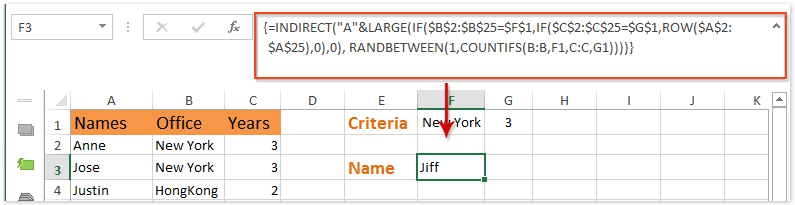
नोट: उपरोक्त सूत्र में, B2:B25 वह सूची है जिसमें आप पहले मानदंड से मेल खाएंगे, C2: C25 वह सूची है जिसमें आप दूसरे मानदंड से मेल खाएंगे, F1 पहला मानदंड सेल है, G1 दूसरा मानदंड सेल है, और A2:A25 है वह सूची है जिसमें से आप यादृच्छिक रूप से कक्षों का चयन करेंगे।
 |
क्या फॉर्मूला याद रखना बहुत जटिल है? भविष्य में केवल एक क्लिक से पुन: उपयोग के लिए सूत्र को ऑटो टेक्स्ट प्रविष्टि के रूप में सहेजें! अधिक पढ़ें… मुफ्त आज़माइश |
एक्सेल के लिए कुटूल के साथ मानदंडों के आधार पर यादृच्छिक रूप से कोशिकाओं का चयन करें
दरअसल, हम मानदंडों के आधार पर डेटा को आसानी से फ़िल्टर करने के लिए फ़िल्टर सुविधा लागू कर सकते हैं, और फिर फ़िल्टर किए गए डेटा से यादृच्छिक रूप से कोशिकाओं का चयन कर सकते हैं। यह विधि एक्सेल के लिए कुटूल पेश करेगी रेंज को यादृच्छिक रूप से क्रमबद्ध करें इसे हल करने के लिए उपयोगिता. कृपया इस प्रकार करें:
एक्सेल के लिए कुटूल - एक्सेल के लिए 300 से अधिक आवश्यक उपकरणों से भरा हुआ। बिना किसी क्रेडिट कार्ड की आवश्यकता के पूर्ण-विशेषताओं वाले 30-दिवसीय निःशुल्क परीक्षण का आनंद लें! अभी डाउनलोड करो!
1. उस श्रेणी का चयन करें जिसे आप मानदंड के आधार पर यादृच्छिक रूप से कक्षों का चयन करेंगे, और क्लिक करें जानकारी > फ़िल्टर.
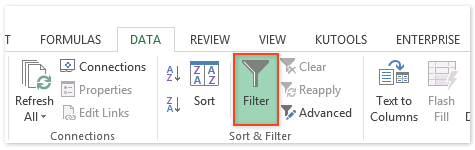
2. अब फ़िल्टर एरो को प्रत्येक कॉलम हेडर में जोड़ा गया है। और फिर अपनी आवश्यकता के अनुसार मानदंड के अनुसार डेटा फ़िल्टर करें।
हमारे उदाहरण में, हमें न्यूयॉर्क में 3 साल से काम कर रहे कर्मचारियों को फ़िल्टर करने की आवश्यकता है, इसलिए हम नीचे दिखाए गए स्क्रीनशॉट के अनुसार फ़िल्टर निर्दिष्ट करते हैं:
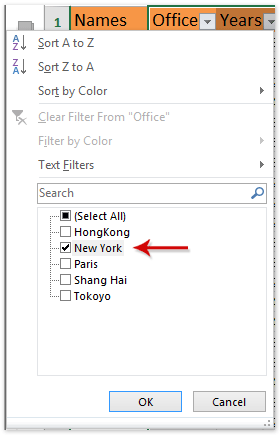
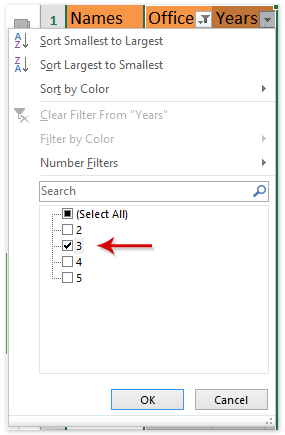
3. फ़िल्टर करने के बाद, कर्मचारियों की फ़िल्टर की गई सूची (हमारे उदाहरण में कॉलम नाम) का चयन करें और इसे दबाकर कॉपी करें कंट्रोल + C चाबियाँ एक साथ; इसके बाद फ़िल्टर की गई श्रेणी के नीचे या नई वर्कशीट में एक रिक्त सेल का चयन करें, और इसे दबाकर पेस्ट करें कंट्रोल + V एक साथ चाबियाँ।
4. चिपकाई गई सूची का चयन करते रहें और क्लिक करें कुटूल > रेंज > रेंज को यादृच्छिक रूप से क्रमबद्ध करें.

5. आरंभिक सॉर्ट रेंज रैंडमली संवाद बॉक्स में, पर जाएँ चुनते हैं टैब में, उन कक्षों की संख्या टाइप करें जिन्हें आप यादृच्छिक रूप से चुनेंगे चयन करने के लिए कक्षों की संख्या बॉक्स, चेक करें यादृच्छिक कोशिकाओं का चयन करें विकल्प, और क्लिक करें Ok बटन। स्क्रीनशॉट देखें:

अब चयनित सूची में मानदंडों के आधार पर कोशिकाओं (कर्मचारियों) की निर्दिष्ट संख्या को यादृच्छिक रूप से चुना गया है।
एक्सेल के लिए कुटूल रेंज को यादृच्छिक रूप से क्रमबद्ध करें एक्सेल उपयोगकर्ताओं को चयनित श्रेणी/प्रत्येक पंक्ति/प्रत्येक कॉलम में सभी कक्षों को यादृच्छिक रूप से क्रमबद्ध करने में मदद कर सकता है, और साथ ही चयनित श्रेणी से यादृच्छिक रूप से निर्दिष्ट संख्या में कक्षों का चयन कर सकता है। 60-दिन के निःशुल्क परीक्षण के लिए क्लिक करें, कोई सीमा नहीं!
डेमो: एक्सेल में मानदंड के आधार पर बेतरतीब ढंग से सेल का चयन करें
सर्वोत्तम कार्यालय उत्पादकता उपकरण
एक्सेल के लिए कुटूल के साथ अपने एक्सेल कौशल को सुपरचार्ज करें, और पहले जैसी दक्षता का अनुभव करें। एक्सेल के लिए कुटूल उत्पादकता बढ़ाने और समय बचाने के लिए 300 से अधिक उन्नत सुविधाएँ प्रदान करता है। वह सुविधा प्राप्त करने के लिए यहां क्लिक करें जिसकी आपको सबसे अधिक आवश्यकता है...

ऑफिस टैब ऑफिस में टैब्ड इंटरफ़ेस लाता है, और आपके काम को बहुत आसान बनाता है
- Word, Excel, PowerPoint में टैब्ड संपादन और रीडिंग सक्षम करें, प्रकाशक, एक्सेस, विसियो और प्रोजेक्ट।
- नई विंडो के बजाय एक ही विंडो के नए टैब में एकाधिक दस्तावेज़ खोलें और बनाएं।
- आपकी उत्पादकता 50% बढ़ जाती है, और आपके लिए हर दिन सैकड़ों माउस क्लिक कम हो जाते हैं!

